Informação preliminar

Antes de se explicar em detalhes como usar o SHAREfactory, Acho que você pode se interessar em saber mais sobre este aplicativo.
Bem, é uma solução que permite que você editar vídeos de jogos gravados usando a funcionalidade nativa do console, diretamente do PlayStation 4. Se você não sabe como funciona o último, sugiro que consulte o meu guia sobre como gravar no PS4.
Na verdade, o console permite que você cortar vídeos também diretamente de uma tela interna do sistema, mas se você quiser fazer algo um pouco mais complexo, por exemplo, use filtros ou coloque algum música, você pode fazer uso de SHAREfactory, já que o último é um aplicativo projetado para isso.
Resumindo, saber como usar o SHAREfactory pode permitir que você melhore seus vídeos de jogo diretamente do console Sony, então não espere mais e aprofunde o assunto imediatamente!
Como usar o SHAREfactory
Depois de explicar rapidamente o que é, eu diria que é hora de agir e aprender a usar o SHAREfactory.
Como fazer o download do SHAREfactory no PS4
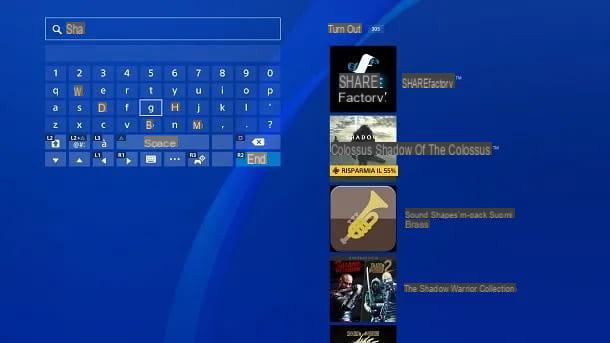
Antes de explicar todos os recursos oferecidos pelo aplicativo, é bom explicar para você como baixar e instalar o SHAREfactory no PS4: uma operação que, garanto-vos de imediato, é totalmente gratuita.
Claro, para baixar o SHAREfactory, você precisa ter um PS4 conectado à internet e com um Conta PSN configurado corretamente nele. Portanto, se ainda não o fez, leia o meu guia sobre como aceder à PlayStation Network (que também explica como ligar a consola à Internet).
Depois de se certificar de que os pré-requisitos acima foram atendidos, abra o PlayStation Store, através doícone da sacola de compras presente na tela do console principal e usa a função Pesquisa encontrar "Sharefactory".
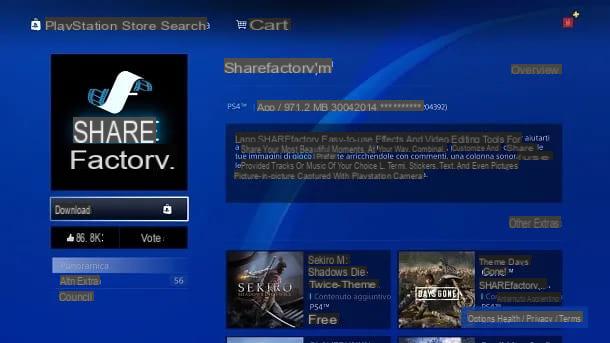
Em seguida, pressione o botão X do controlador na caixa dedicada a SHAREfactory, para acessar a folha de descrição do aplicativo. Por fim, você só precisa pressionar o botão Descarga e espere que o sistema termine automaticamente o download e a instalação do software.
Como editar a jogabilidade com SHAREfactory
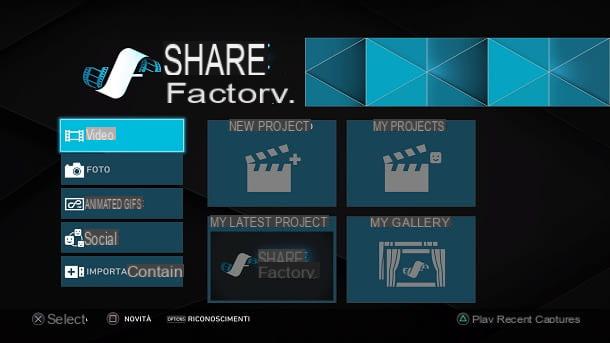
Depois que o download e a instalação do SHAREfactory forem concluídos, tudo o que você precisa fazer é aprender como modificar sua jogabilidade com ele.
Partindo de menu principal do aplicativo, você certamente notou que existem cinco guias: VIDEO, FOTOS, GIF ANIMADO, SOCIAL e IMPORTAR CONTEÚDO. Os nomes são autoexplicativos, mas darei um "resumo" para que você possa entender totalmente o potencial do SHAREfactory.
Bem, o cartão VIDEO permite, além, é claro, deedição de vídeos, visualização de Ultimos Projetos criado e acesso a galeria. SHAREfactory também pode ser usado para criar fotos animadas e GIFs relacionados à sua jogabilidade, mas os usuários costumam usá-lo para edição. O quadro IMPORTA permite que você importe conteúdo musical, vídeo e imagens, bem como download temas diferente do padrão da PlayStation Store.
Quanto às plataformas sociais, o SHAREfactory permite que você começar direto em vários serviços deste tipo: se você está interessado neste tipo de funcionalidade, pode consultar meu tutorial sobre como fazer live no PS4, no qual expliquei um pouco tudo que há para saber sobre o live realizado pelos consoles Sony em plataformas como Twitch e YouTube.
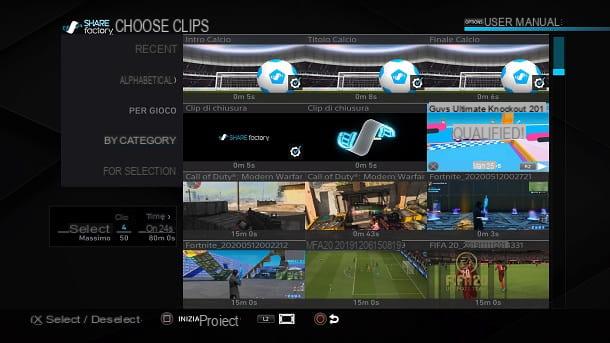
Chegando no "destaque", você pode criar um projeto acessando a aba VIDEO na tela principal do SHAREfactory e pressionando a caixa NOVO PROJETO. Em seguida, escolha um tema entre aqueles à sua disposição e selecione o vídeo que você deseja usar para edição.
Em seguida, pressione o botão praça do controlador e dar um nome para o projeto. OEditor SHAREfactory que, por ser um aplicativo desenvolvido para a edição rápida de conteúdo, possui controles simples e intuitivos.
Em particular, você pode usar o touchpad controlador para rolar o vídeo, enquanto você pressiona o botão praça do teclado para acessar o opções adicionais. Ao fazer isso, você terá acesso a todos opções de edição oferecido pela SHAREfactory.
Mais precisamente, um menu com ícones relacionados às funções aparecerá na tela MUDAR TEMPO, QUEBRE O CLIP, CORTE O CLIP, MOVE THE CLIP, APAGUE O CLIP, PAN E ZOOM, EDITAR OVERLAY, EDITAR FILTROS, ALTERAR LAYOUT, ALTERAR TRANSAÇÃO, TRACK EDIT 2, EDITAR MÚSICA e VOLUME DO CLIP.
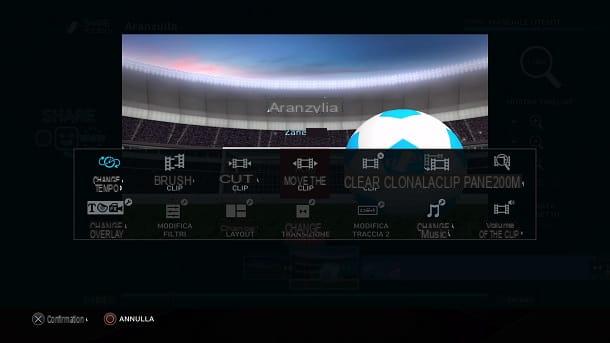
Como você já deve ter adivinhado, alguns recursos são autoexplicativos, como aqueles que permitem dividir clipes ou cloná-los. Outros referem-se a recursos que valem a pena explorar, como adicionar sobreposição e filtros.
Para fazer isso, você só precisa se posicionar, por meio do touchpad, no minuto em que você deseja que eles comecem e pressione o botão X do controlador. Desta forma, aparecerão na tela todas as possibilidades de adição, claramente diferentes das de modificação que mencionei anteriormente.
As opções disponíveis neste caso são: ADICIONAR CLIP, ADICIONAR CAPTURA DE TELA, ADICIONAR PISTA 2, ADICIONE MÚSICA, ADICIONE OVERLAY, ADICIONE FILTRO, ADICIONE LAYOUT e ADICIONE TRANSIÇÃO.
Em suma, mesmo neste caso os nomes são autoexplicativos e tudo é muito simples, pois, uma vez que você tenha aprendido onde estão as várias opções graças às informações que acabei de fornecer, basta seguir as instruções que aparecem na tela .
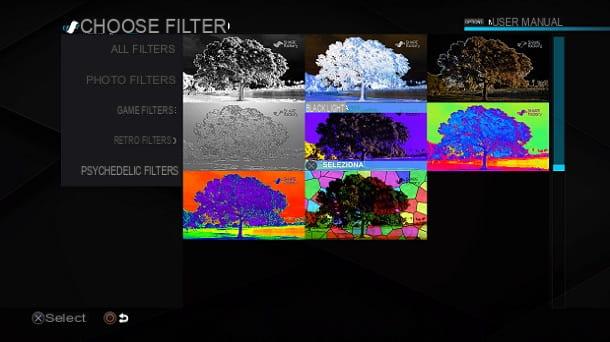
Em qualquer caso, para dar alguns exemplos concretos, considerarei adicionar sobreposição e filtros. No primeiro caso, uma vez pressionada a opção ADICIONE OVERLAY, basta selecionar um dos adesivo, efeitos de câmera e texto disponível para o tema que você selecionou ao criar seu projeto. Dessa forma, você verá esses elementos aparecerem acima do seu vídeo original.
Em suma, isso não é nada difícil, assim como o procedimento para usar o filtros. Na verdade, mesmo neste caso, apenas posicione-se no minuto direita do vídeo, use a opção ADICIONE FILTRO e escolha o que deseja aplicar ao clipe. Por exemplo, existem retro, bem como psicodélicos.
Assim que terminar suas edições, basta pressionar o botão Opções do controlador e decidir se salve o projeto o exporte o resultado final. A partir daqui, você também pode acessar o manual do usuário, para obter mais informações sobre o programa.
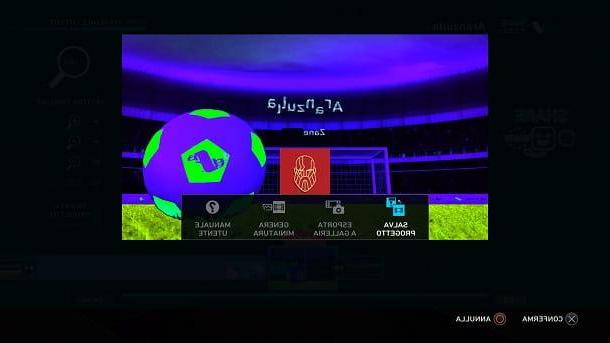
Perfeito, agora você sabe como usar todos os recursos básicos do SHAREfactory. Você só precisa se dar ao luxo de usar esta ferramenta gratuita e útil e melhorar seus vídeos de jogo.
De qualquer forma, se você deseja aprender a usar o editor de uma forma mais avançada, sugiro que continue lendo, pois poderá encontrar alguns detalhes muito interessantes.
Como usar música no SHAREfactory
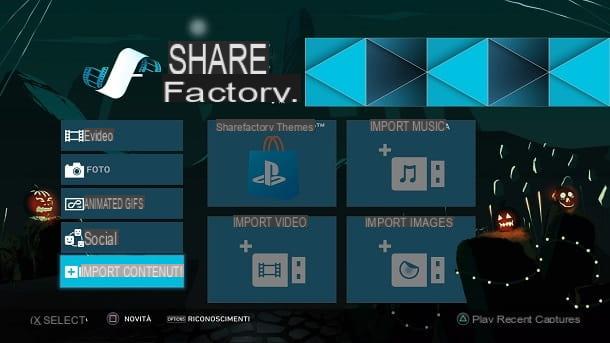
Como você diz? Gostaria de adicionar música aos seus vídeos de jogo? Não tem problema, explicarei imediatamente como você pode fazer isso.
Bem, você precisa saber que o SHAREfactory permite ao usuário importe sua própria música e usá-lo como um "pano de fundo" para suas apresentações em videogame. Para fazer isso, basta crie uma pasta chamar SHAREfactory dentro de um stick USB ou disco rígido externo. Este último deve ser formatado em FAT32 ou exFAT.
Em seguida, é necessário criar, dentro da referida pasta, um subpasta chamar MÚSICA. Todos arquivos de áudio relacionado à música a ser "implementada" no vídeo. Claro, se você deseja lançar seus vídeos em público, você não deve usar músicas protegidas por direitos autorais (nesse sentido, meu tutorial sobre recursos para obter música gratuita pode ser útil). Quanto aos formatos suportados, você pode usar FLAC, MP3 e AAC (M4A).
Então, uma vez que você tenha os arquivos de áudio dentro do seu dispositivo de armazenamento, conecte-o a um Porta USB do PlayStation 4 e comece SHAREfactory. Passe, portanto, para o cartão IMPORTAR CONTEÚDO à esquerda e pressione na caixa IMPORTAR DE USB. Neste ponto, selecione i filete que você deseja importar e pressione o botão praça de almofada.
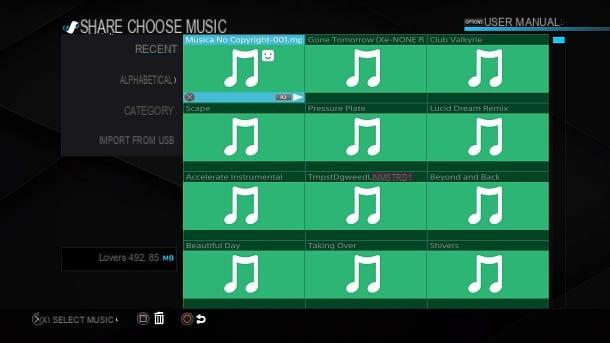
Depois disso, para usar essas músicas em seu vídeo, basta voltar para a tela inicial, ir para a guia VIDEO e pressione na caixa NOVO PROJETO. Neste ponto, selecione um dos temas disponível, clique em vídeo você quer mudar e usar o botão praça do controlador, em seguida, dando um nome para o projeto.
Neste ponto, tudo que você precisa fazer é pressionar o botão X do teclado na voz ADICIONE MÚSICA e selecione um dos canções importado. Perfeito, desta forma você colocou a música no minuto selecionado.
Lembro que você pode rolar o vídeo usando o touchpad do controlador, enquanto se você quiser alterar a música, basta pressionar a tecla praça do teclado e selecione a opção EDITAR MÚSICA.
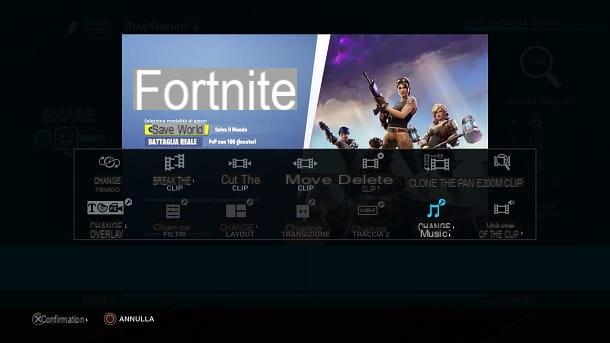
Perfeito, agora você sabe usar um pouco de todos os recursos do SHAREfactory. Caso você queira se aprofundar nesta última parte, sugiro que consulte meu tutorial sobre como importar músicas no SHAREfactory, no qual explorei mais o assunto.
De resto, talvez se interesse em consultar o manual oficial do SHAREfactory, que se refere a todas as possibilidades oferecidas pelo aplicativo, inclusive as um pouco mais “escondidas” que só mencionei neste guia.
Como usar o SHAREfactory

























